多屏互动-iPad和MacBook之间如何实现屏幕交互?方法分享
iPad和MacBook之间的交互可以通过多种方式实现,以下是一些主要的方法:
- Handoff功能:确保在两个设备上都登录了同一个iCloud账户,并启用了Handoff功能。当你在一台设备上开始某项任务时(如写邮件、浏览网页等),你可以在另一台设备上看到相应的应用图标,点击即可继续任务。
- AirDrop:这是一种快速无线传输文件的方法。在两台设备上都打开AirDrop功能,并确保它们在彼此的接近范围内。然后你可以从iPad向MacBook发送文件,或者从MacBook向iPad发送文件,只需选择文件并点击“共享”选项中的AirDrop。
- iCloud:通过iCloud,你可以在iPad和MacBook之间同步和共享数据,如照片、备忘录、日历、联系人等。这样,你可以在两个设备上同时访问和更新这些数据。
- 通用控制:如果你使用的是较新的iPad和MacBook,并运行最新的操作系统,你可以使用通用控制功能来实现跨设备的键盘和鼠标共享。在MacBook上点击【设置】-【显示器】-【通用控制】,并勾选相关选项,然后添加iPad作为显示器并选择【连接键盘和鼠标】。这样,你就可以用MacBook的键盘和鼠标来控制iPad了。
- USB连接:如果你的iPad和MacBook都支持USB连接,你可以通过使用Lightning或USB-C数据线将它们直接连接起来。这种连接方式通常用于数据传输和充电。
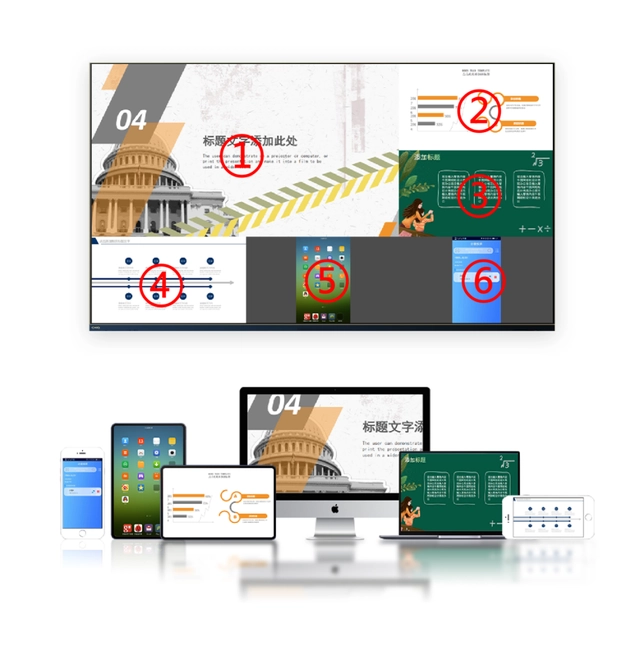
需要注意的是,上述功能可能因设备型号、操作系统版本和设置的不同而有所差异。在使用这些功能时,建议查阅相关设备的官方文档或联系技术支持以获取更详细和准确的信息。

